MindManager 15中文版是美国Mindjet公司研发出来的最新版的思维导图软件,不仅在实用性上下足功夫,在美化导图方面也更近一步。在MindManager 15中文版思维导图中更改线条颜色可以起到美化导图的作用,本教程将详解MindManager 15中文版思维导图软件中如何更改线条颜色。
线条颜色按钮设置在设计选项卡中。
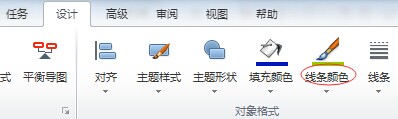
MindManager 15中文版思维导图软件中更改线条颜色的步骤:
步骤一 打开MindManager 15中文版思维导图软件。
步骤二 文件选项卡中点击新建,新建一幅导图。
步骤三 点击设计选项卡中线条颜色下面的倒置三角,用户可以根据自己的喜好选择色彩,点击即可。
步骤四 如果以上颜色不能满足用户的需求,可点击更多颜色选项。
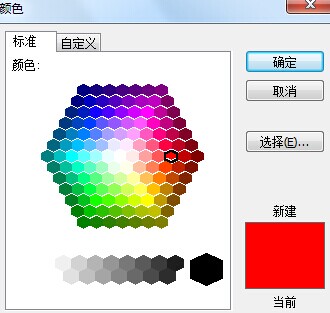
步骤五 还可以点击以上对话框中的自定义。
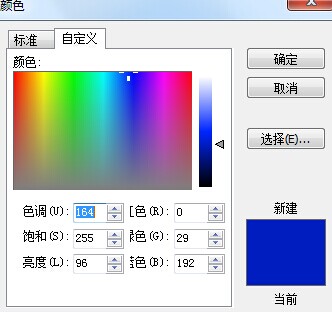
通过以上步骤和方法,就可以完成给主题框填充颜色的操作。
小编推荐阅读| Mindjet MindManager思维导图软件教程 | |||
| MindManager历史版本大全 | MindManager基础教程大全 | MindManager 2019基础教程大全 | MindManager 2018基础教程大全 |
| MindManager2016基础教程大全 | MindManager 15基础教程大全 | Mindjet Maps for Android教程大全 | |